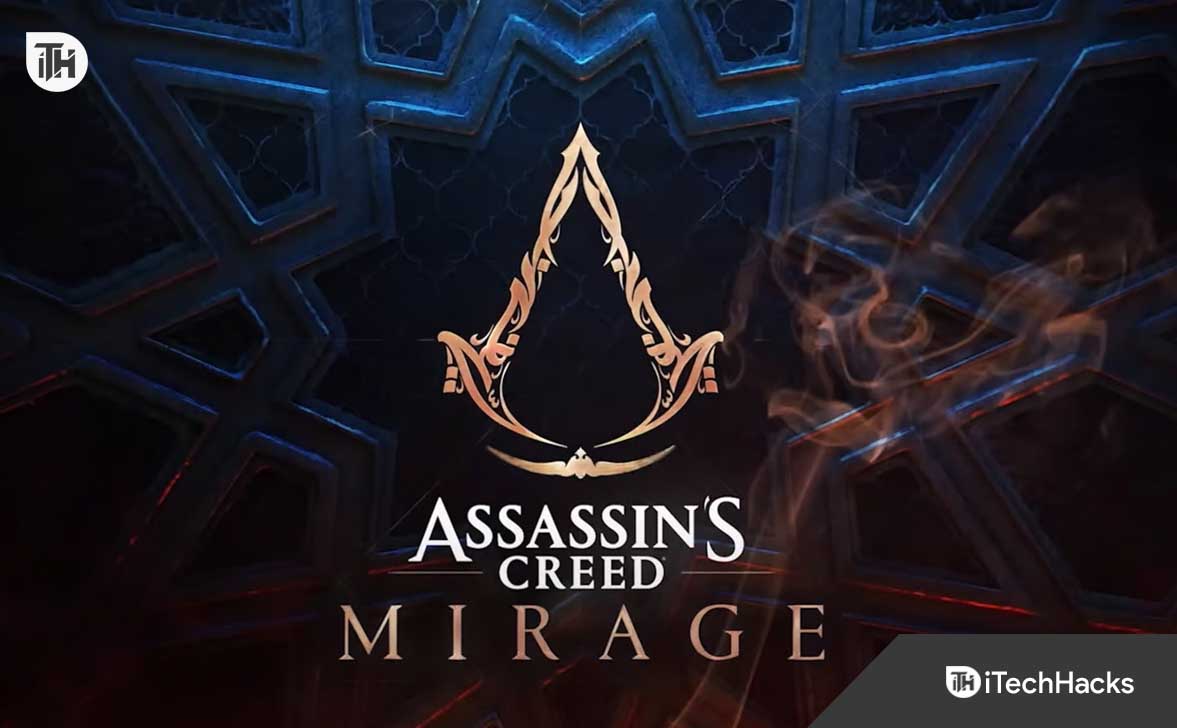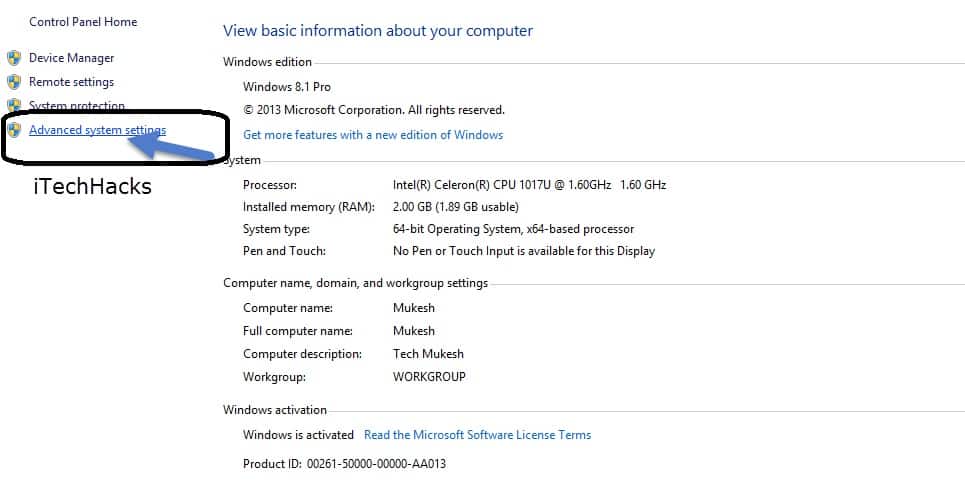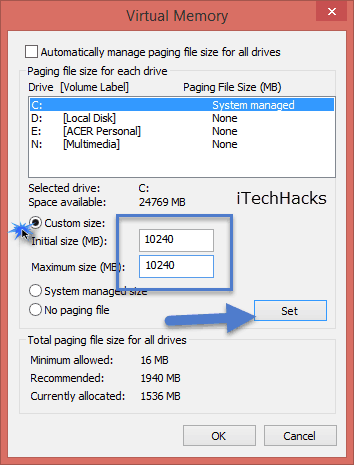Não há dúvida de que a famosa franquia Assassin’s Creed da Ubisoft é a razão pela qual eles são mais conhecidos, pois comemora seu 16º aniversário este ano! Em novembro de 2007, o jogo original foi lançado para Xbox 360. Aclamado por sua mecânica furtiva de parkour e representação da histórica Ordem dos Assassinos, o jogo se tornou um fenômeno global. Com AC Valhalla e Odyssey, a série se afastou de suas raízes e se mudou para um território de RPG de mundo aberto mais tradicional.
Após o anúncio do ano passado de que eles queriam que Assassin’s Creed Mirage fosse um retrocesso aos primeiros jogos Assassin’s Creed, nasceu o conceito do próximo capítulo. No entanto, alguns usuários estão relatando Quedas de FPS em seus dispositivos após instalar o jogo. Bem, essa é a razão pela qual estamos aqui. Então, caso você queira saber como resolver o Problema de FPS baixo em Assassin’s Creed Miragenão deixe de estar conosco até o final.
Maneiras de corrigir problema de baixo FPS do Assassin’s Creed Mirage
Então, aqui estão algumas possíveis soluções que certamente irão ajudá-lo a resolver o problema de baixo FPS do Assassin’s Creed Mirage:
Correção 1: atualize os drivers gráficos
Para que jogos e outros programas com uso intensivo de gráficos funcionem corretamente, você deve verificar se há atualizações de driver gráfico em seu PC. Para fazer isso:
- Inicialmente, clique com o botão direito no menu Iniciar para abrir o menu de acesso rápido.
- Na lista, selecione Gerenciador de Dispositivos.
- Depois, para expandir o Adaptadores de vídeo categoria, clique duas vezes nela.
- Depois disso, clique com o botão direito no nome da placa gráfica dedicada.
- Clique Atualizar driver > Escolher Pesquise drivers automaticamente.
- Sempre que uma atualização estiver disponível, ela será baixada e instalada automaticamente.
- Para que as alterações tenham efeito, reinicie o computador quando terminar.
Se preferir, você pode baixar manualmente o driver gráfico mais recente do site oficial do fabricante da placa gráfica e instalá-lo lá.
Correção 2: alternar entre modos de exibição
O menu de configurações do jogo deve permitir que você alterne entre tela cheia sem bordas e telas com bordas em janela. Ao fazer isso, você poderá executar os arquivos do jogo sem problemas, independentemente da resolução da tela e das especificações do PC. Depois de experimentar, você pode continuar usando. Alguns jogadores afetados se beneficiaram com isso e conseguiram corrigir o problema de FPS baixo.
Correção 3: execute o jogo como administrador
Para evitar problemas relacionados ao controle de conta de usuário, você também deve executar o executável Assassin’s Creed Mirage como administrador. Para fazer isso:
- No seu PC, clique com o botão direito o arquivo de atalho exe do Assassins Creed Mirage.
- Selecione Propriedades > Compatibilidade.
- Marque a caixa de seleção Executar este programa como administrador.
- Agora, salve as alterações, clique em Aplicar e então OK.
Correção 4: feche as tarefas em execução em segundo plano
Às vezes, pode haver casos em que a execução de tarefas ou programas desnecessários em segundo plano faz com que o sistema use mais recursos de CPU ou memória, resultando em travamentos, atrasos, travamentos e problemas de FPS baixo. Veja como:
- Inicialmente, para abrir o Gerenciador de Tarefas, pressione Ctrl + Shift + Esc.
- Selecione tarefas desnecessárias que estão em execução e consumindo muitos recursos do sistema clicando no botão Processos aba.
- Feche a tarefa clicando em Finalizar tarefa > Repita essas etapas para todas as tarefas desnecessárias.
- Para aplicar as alterações, reinicie o sistema.
Correção 5: interromper downloads em segundo plano
Há uma grande probabilidade de você baixar ou instalar simultaneamente outras atualizações do jogo, independentemente do cliente que estiver usando. Ao iniciar e jogar Assassins Creed Mirage no cliente, é melhor pausar ou interromper outros downloads em segundo plano. Quando o jogo estiver concluído, você poderá continuar baixando jogos ou instalando patches.
Correção 6: mude para configurações automáticas em vídeo
Você pode tentar mudar para as configurações automáticas no modo de vídeo se ainda não conseguiu corrigir o problema de FPS baixo.
- Durante o jogo, pressione o Esc chave.
- Clique em Vídeo no jogo Configurações cardápio.
- Para verificar se o quadro cai ou se ainda aparecem atrasos, selecione Configurações automáticas > Retomar o jogo irá informá-lo.
- Tente diminuir as configurações de vídeo no menu do jogo se o atraso do jogo ou o problema de FPS baixo persistirem.
Correção 7: defina alto desempenho nas opções de energia
Usar o modo de energia balanceado no Windows e seu hardware não estiver funcionando no pico significa que ele não está funcionando da melhor forma. Se você deseja obter melhores resultados durante jogos intensos, defina o modo Alto desempenho. Por outro lado, se você estiver usando um laptop, o modo de alto desempenho consumirá mais bateria. Para fazer isso:
- Inicialmente, no menu Iniciar, digite Painel de controle e clique nele.
- Selecione Opções de energia em Hardware e som.
- Selecione Alta performance.
- Depois que o computador for desligado, feche a janela. Você pode desligar clicando Menu Iniciar > Energia > Desligar.
- Depois que o computador for completamente desligado, você poderá ligá-lo novamente.
Correção 8: ajuste as configurações gráficas do jogo
É possível corrigir algumas falhas gráficas, travamentos e problemas de FPS baixo ajustando as configurações gráficas do jogo. Para fazer isso:
- No seu PC, inicie o software Epic Games Launcher ou Steam e inicie Assassin’s Creed Mirage.
- Para retornar ao menu principal, pressione o botão Esc chave durante o jogo.
- Para definir o modo de exibição como Janela ou Tela Cheia, clique em Opções > Vá para Vídeo > Debaixo de Básico aba, clique Modo de exibição.
- Qualquer que seja a resolução suportada pelo seu monitor ou dispositivo de exibição, defina a resolução de exibição como recomendada.
- Para verificar o desempenho, desative o Vertical Sync (V-Sync) ou vice-versa.
- Vá para a guia Avançado> Selecione Médio ou Alto ou Ultra Alto para escolher uma predefinição de acordo com as especificações do seu PC.
Correção 9: aumente a RAM virtual
Se quiser melhorar ainda mais a contagem de FPS, você pode aumentar manualmente a RAM virtual do PC. Apesar de alguns jogadores poderem não achar útil em algumas situações, você deve tentar.
- Clique com o botão direito neste PC (Meu Computador) na Área de Trabalho/Explorador de Arquivos.
- Clique em Propriedades.
- Depois, na barra lateral esquerda, selecione Configurações avançadas do sistema.
- Em Avançado, clique em Opções de desempenho.
- Na aba Avançado, clique em Memória Virtual > Alterar.
- Certifique-se de que a opção Gerenciar automaticamente o tamanho do arquivo de paginação para todas as unidades esteja desmarcada.
- Depois disso, escolha a unidade onde o jogo está instalado.
- Clique em Tamanho personalizado > Tipo 20.000 nos campos Tamanho inicial e Máximo.
- A etapa final é clicar em Definir e depois OK.
Como aumentar a RAM no PC - Depois, reinicie o seu PC e tente iniciar o jogo.
Correção 10: definir a tarefa Assassin’s Creed Mirage como alta prioridade
Há momentos em que os sistemas Windows não reconhecem aplicativos de jogos que consomem muitos recursos, resultando em processos desnecessários em segundo plano usando CPU e RAM sem sua permissão. O Windows falha gravemente sempre que você executa um jogo que exige uma grande quantidade de recursos de CPU e RAM. Portanto, certifique-se de que a tarefa no Gerenciador de Tarefas esteja definida como Alta Prioridade. Para fazer isso:
- Para abrir o Gerenciador de Tarefas, pressione Ctrl+Shift+Esc.
- Agora você pode expandir a tarefa do jogo Assassin’s Creed Mirage clicando com o botão direito nele.
- Clique em Definir prioridade > Alta.
Então, isso é tudo que temos para você como corrigir o problema de baixo FPS do Assassin’s Creed Mirage. Esperamos que este guia tenha ajudado você. Caso precise de mais informações, comente abaixo e nos avise.
LEIA TAMBÉM:
Fonte:Itechhacks